・現象が発生しない事を確認された操作や使用されたソフト名を
お知らせください。
SAI
Adobe Photoshop Elementsu9(こちらはクリスタフリーズ後に起動すると同じくフリーズしました)
・ご使用のパソコンのメーカー名、型番をお知らせください。
富士通 FMVF52UW
・セキュリティソフトを使用されているかお知らせください。
また、使用されている場合はソフト名とバージョンをお知らせください。
カスペルキーインターネットセキュリティ
16.0.0.614(g)
・ご使用のパソコンに接続されている周辺機器のメーカー名、型番を
お知らせください。
BUFFALO BSMBU19
・Windows10のスタート→[設定]→[システム]を選択し、表示される画面の
左側で[バージョン情報]を選択し、画面右側で[バージョン]と[OSビルド]
に記載されている内容をお知らせください。
バージョン 1607
OSビルド 14393.222
・[コントロールパネル]→[プログラムと機能]を選択いただき、表示される
全ての内容のスクリーンショットを撮影いただき、ご掲載ください。
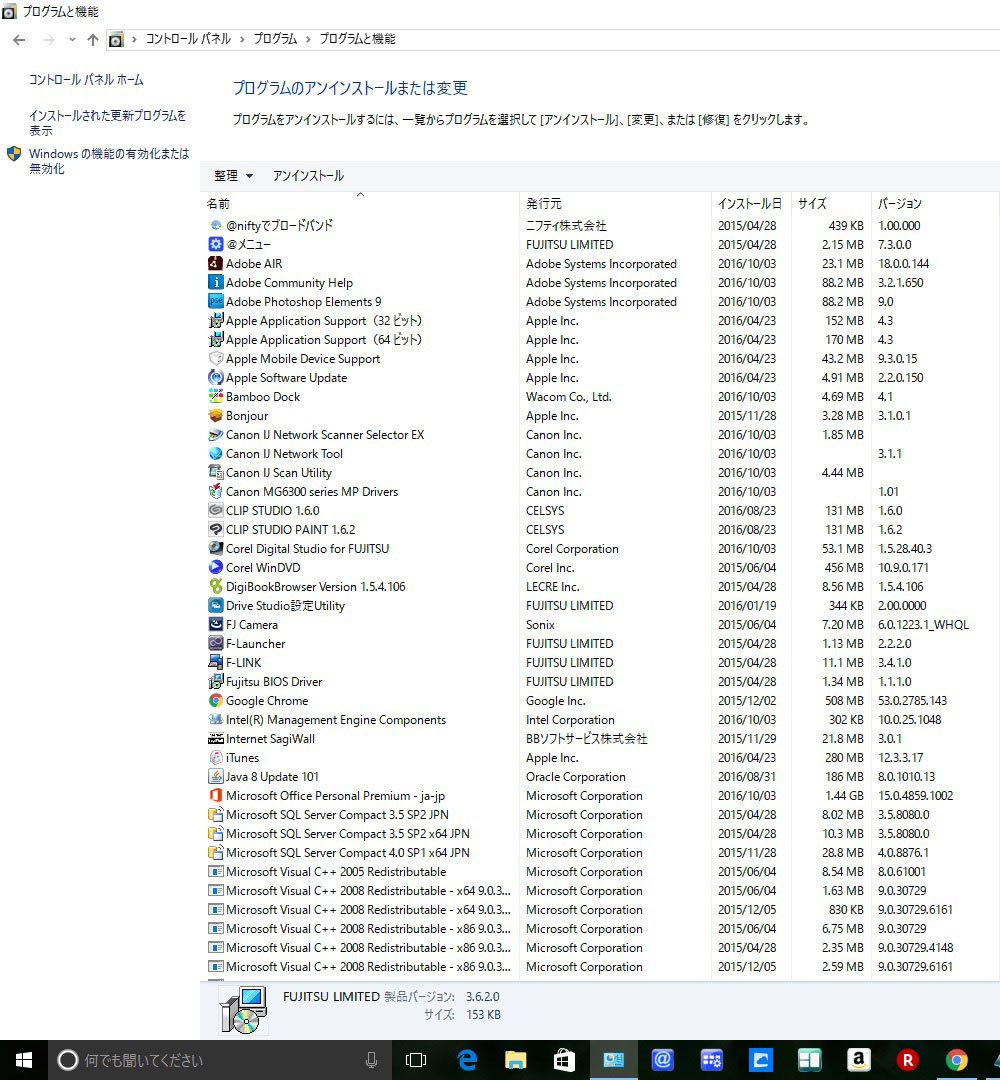
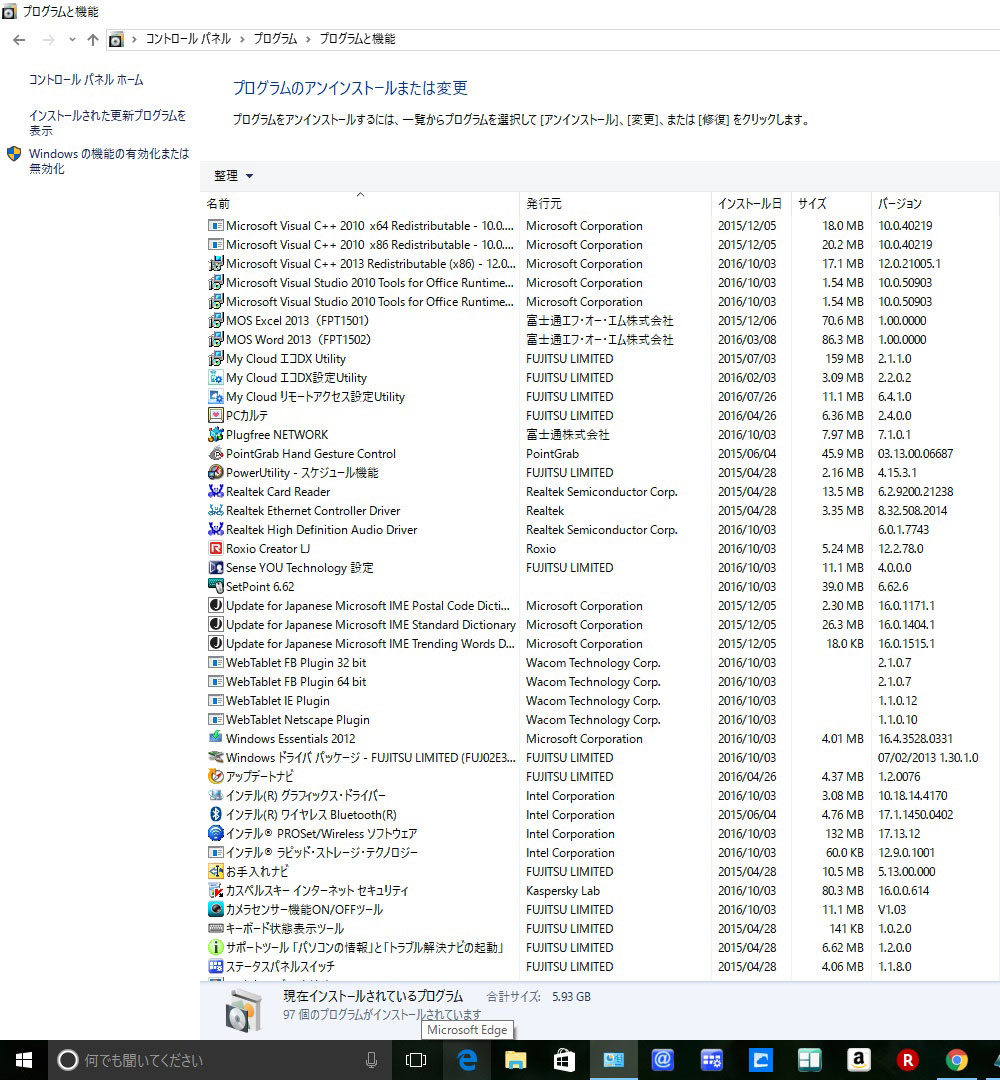
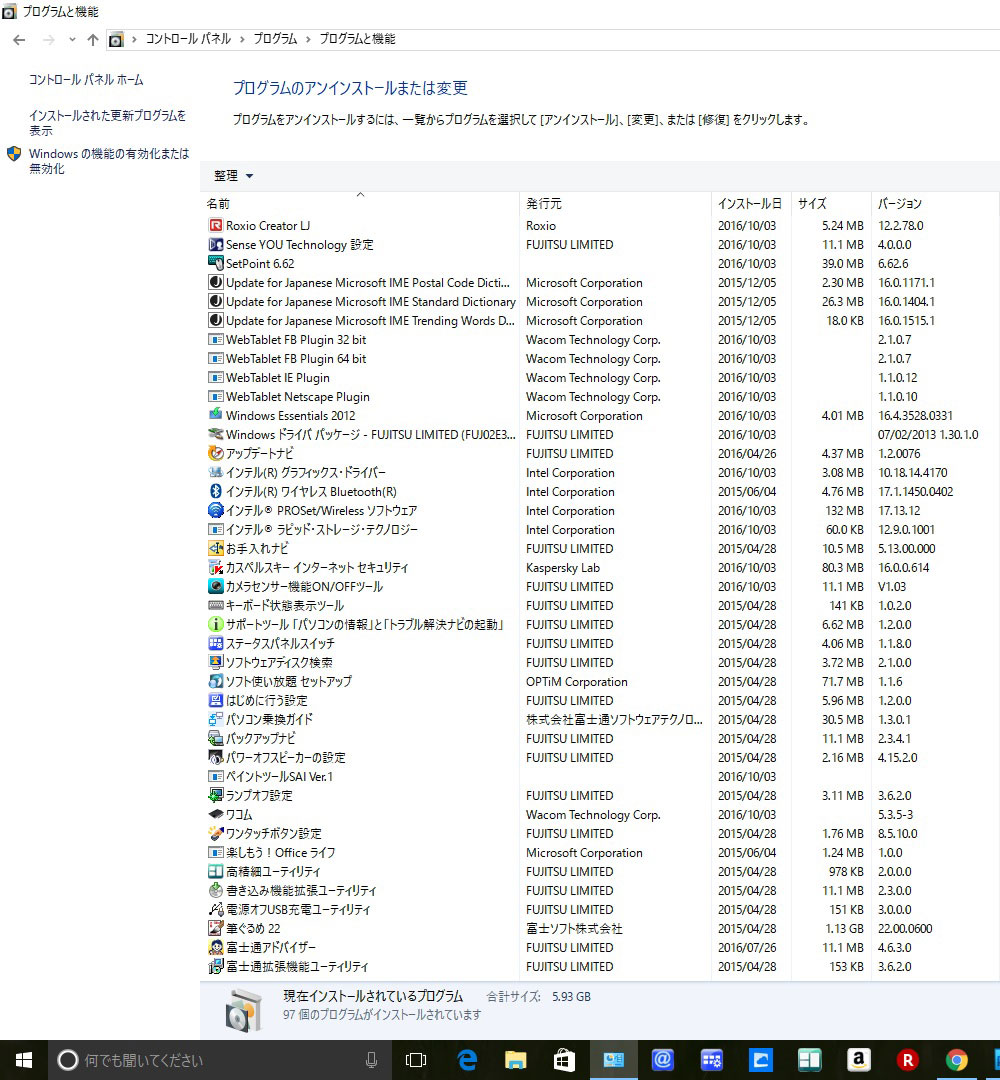
返信が遅くなりました。
確認をお願いします。








以下の点についてお知らせください。
・クリスタ起動時以外にペンタブを使用しても現象は発生しないとの事
ですが、現象が発生しない事を確認された操作や使用されたソフト名を
お知らせください。
・ご使用のパソコンのメーカー名、型番をお知らせください。
・セキュリティソフトを使用されているかお知らせください。
また、使用されている場合はソフト名とバージョンをお知らせください。
・ご使用のパソコンに接続されている周辺機器のメーカー名、型番を
お知らせください。
・Windows10のスタート→[設定]→[システム]を選択し、表示される画面の
左側で[バージョン情報]を選択し、画面右側で[バージョン]と[OSビルド]
に記載されている内容をお知らせください。
・Windows10のスタート→[設定]→[デバイス]→[ペンとWindows Ink]の順に
選択すると表示されるページにある、「ペンの使用中はタッチ入力を無視」
の項目がオン、オフどちらに設定されているかお知らせください。
・[コントロールパネル]→[プログラムと機能]を選択いただき、表示される
全ての内容のスクリーンショットを撮影いただき、ご掲載ください。
※項目が多く一度に撮影ができない場合は複数回に分けて撮影し、
掲載をお願いいたします。
■スクリーンショットの取得手順
1.キーボードの[PrintScreen]または[Prt Sc]とキートップに表示されて
いるキーを押します。
2.[Windows スタート]メニューをクリックし、[すべてのアプリ]の
[Windows アクセサリ]から[ペイント]を選択します。
3.[ペイント]というアプリケーションが起動します。
4.画面左上の[貼り付け]アイコンをクリックします。
5.[PrintScreen]キーを押したときの画面のイメージが貼り付けられます。
6.[ファイル]メニューから[上書き保存]を選択し、デスクトップなど適当な
場所にファイルを保存します。
ファイルの種類はJPEGなどを選択してください。
よろしくお願いいたします。